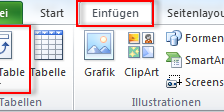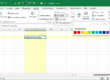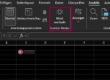Excel 2010 – Pivot-Tabellen – Mehrere Konsolidierungsbereiche auswählen mit dem „alten“ Pivot-Tabellen-Assistent
In meinen Excel 2010-Schulungen wird immer wieder die Frage nach dem Pivot-Tabellen-Assistenten aus früheren Excel-Versionen gefragt. Dieser Assistent steht nicht mehr direkt zur Verfügung, lässt sich aber dennoch aufrufen. Im Nachfolgenden habe ich eine Schritt-für-Schritt-Anleitung zu diesem Thema erstellt.
Um in Excel 2010 Pivot-Tabellen zu erstellen deren Daten aus verschiedenen Excel-Arbeitsblättern oder Dateien stammen, muss der „alte“ Pivot-Tabellen-Assistent aufgerufen werden.
Das einfache Erstellen einer PivotTable bietet Ihnen diese Möglichkeit nicht.

- Mit dem Befehl PivotTable der Registerkarte Einfügen erscheint folgendes Dialogbild:

Hier kann lediglich 1 Bereich als Datenbereich für die Pivot-Tabelle gewählt werden.
Möchten Sie nun aber eine Pivot-Tabelle aus mehreren Konsolidierungsbereichen (mehrere Excel-Arbeitsblätter oder Excel-Dateien) erstellen, müssen Sie mit der Tastenkombination ALT + N P den Pivot-Tabellen-Assistent aufrufen, dieser bietet genau wie in älteren Excel-Versionen diese Möglichkeit.

Eine Alternative zu dieser Tastenkombination ist, das Symbol zum Aufruf des Pivot-Assistenten in der Schnellzugriffsleiste abzulegen:
- Klicken Sie am Ende der Schnellzugriffsleiste auf das Symbol „mehr“

- Wählen Sie aus dem Anpassen-Menü „Weitere Befehle“
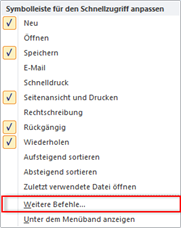
- Anschließend wählen Sie in den Optionen zum Anpassen der Schnellzugriffsleiste die Kategorie „Alle Befehle“
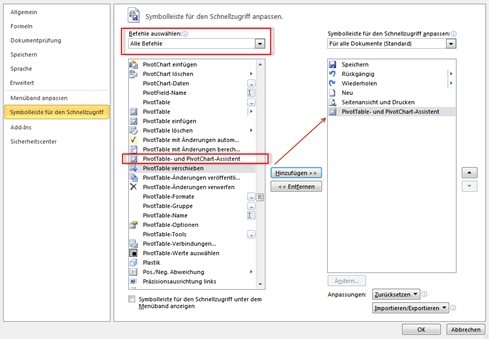
- Blättern Sie bis zum Befehl „PivotTable- und PivotChart-Assistent“
- Wählen Sie diesen aus und klicken auf die Schaltfläche „Hinzufügen“, um diesen Befehl der Symbolleiste für den Schnellzugriff hinzuzufügen.
- OK
Nun steht der Befehl zum Aufruf des Pivot-Tabellen-Assistenten jederzeit in der Schnellzugriffsleiste von Excel 2010 zur Verfügung.

Mehr Infos zu Pivot-Tabellen in Excel und Excel-Schulungen